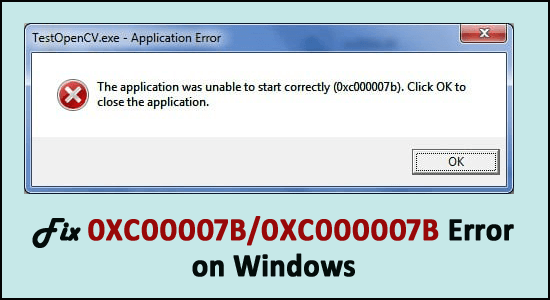
Êtes-vous celui qui lutte avec l’erreur «L’application était incapable à début correctement 0xc00007b» sur votre système d’exploitation Windows alors cet article est pour vous?
Ici apprendre les informations sur l’erreur de l’application n’a pas pu démarrer correctement (0xc00007b), et les solutions possibles pour corriger l’erreur dans Windows 7/8 / 8.1 et 10
Pour Correction de l'erreur 0xc00007b ou 0xc000007b, Nous recommandons Advanced System Repair:
Ce logiciel est votre solution unique pour corriger les erreurs Windows, vous proteger contre les logiciels malveillants, nettoyer les fichiers inutiles et optimiser votre PC pour des performances maximales en 3 etapes simples :
- Telechargez Advanaced System Repair note Excellent sur Trustpilot.
- Cliquez sur Install & Scan Now pour analyser les problemes a l'origine des problemes du PC.
- Ensuite, cliquez sur Click Here to Fix All Issues Now pour reparer, nettoyer, proteger et optimiser votre PC.
Eh bien, ce type d’erreur génère une situation très complexe pour les utilisateurs, car ils ne peuvent plus utiliser leur système comme auparavant.
Il est donc important de corriger l’erreur immédiatement pour pouvoir utiliser à nouveau le système.
Mais pour corriger l’erreur 0xc00007b ou 0xc000007b «L’application était incapable à début correctement» sous Windows 7, 8, 8.1, et 10, il est nécessaire de savoir pourquoi vous obtenez l’erreur, car cela vous permet de la réparer facilement et de manière permanente.
Donc, avant d’aller plus loin pour savoir «comment corriger l’erreur 0xc00007b?» Ou comment réparer l’erreur 0xc000007b? », Découvrez la cause première de cette erreur pour éviter de l’obtenir à l’avenir.
Pourquoi j’obtiens l’erreur 0xc00007b «L’application était incapable à début correctement »?
Lorsqu’un utilisateur essaie d’exécuter une application ou un jeu sur son système Windows, une erreur 0xc00000 7b / 0xc000007b apparaît soudainement et empêche l’utilisateur d’exécuter ses tâches.
Cette erreur est principalement due au mélange d’un environnement 32 bits et d’un environnement 64 bits.
Cela signifie que vous avez une application 32 bits qui tente de charger une dll 64 bits. Une telle erreur peut également apparaître lors de la lecture de jeux PC tels que Watchdogs, Outlast et Dead Island.
L’erreur 0xc000007b ou 0xc00007b apparaît généralement dans le système Windows 7, mais de nombreux utilisateurs de Windows 10 se plaignent également du message d’erreur «0xc00007b correctif réparer Windows 10 64 bits».
Donc, voici dans cet article les correctifs qui ont aidé de nombreux utilisateurs à se débarrasser de l’erreur 0xc00007b / 0xc000007b de tous les jeux PC et autres applications.
Le plus fréquemment Se passe avec ces jeux:
- Assassins Creed IV Black Flag ( AC4BFSP.exe )
- The Elder Scrolls Skyrim ( SkyrimLauncher.exe )
- Battlefield 4 ( bf4.exe )
- Dirt 3 ( dirt3_game.exe )
- Call of Duty: Ghosts ( iw6mp64_ship.exe )
- Diablo 3 ( Diablo III.exe )
- Watch Dogs ( Watch_Dogs.exe )
- Just Cause 2 Multiplayer ( JcmpLauncher.exe )
- Child of Light ( ChildofLight.exe )
Comment réparer 0xc00007b / 0xc000007b erreur sur Windows?
Suivez attentivement les solutions ci-dessous pour corriger l’erreur « L’application était incapable à début correctement » convoyée par un code d’erreur (0xc000007b / 0xc000007b / 0 * c00007b).
Solution 1: Télécharger .Net Framework
Dans de nombreux cas, cette erreur peut être générée pour des raisons liées au framework .NET. Essayez donc de réinstaller la version la plus récente ou la plus appropriée du framework .NET.
Téléchargez et installez le framework .Net pour corriger l’erreur 0xc000007b.
Après avoir réinstallé avec succès l’application, redémarrez votre PC pour effectuer les modifications exécutées.
Et vérifiez si l’erreur impossible à démarrer correctement par l’application (0xc000007b) est corrigée ou non.
Solution 2: exécuter les applications en tant qu’administrateur
Certains logiciels requièrent de s’exécuter en tant que privilège d’administrateur. Cela pourrait corriger l’erreur 0xc000007b.
Pour exécuter une application en tant qu’administrateur, suivez les étapes ci-dessous:
- Accédez aux propriétés de l’application en cliquant avec le bouton droit de la souris sur le raccourci de l’application, puis cliquez sur Propriétés.
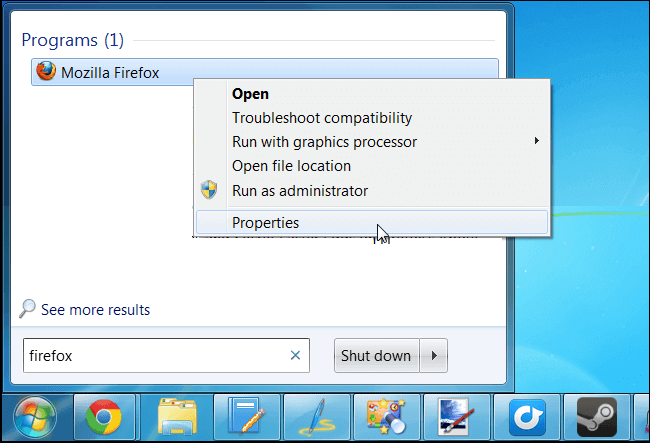
- Dans la boîte de dialogue des propriétés, cliquez sur l’onglet Compatibilité> cliquez sur Modifier les paramètres pour tous les utilisateurs.
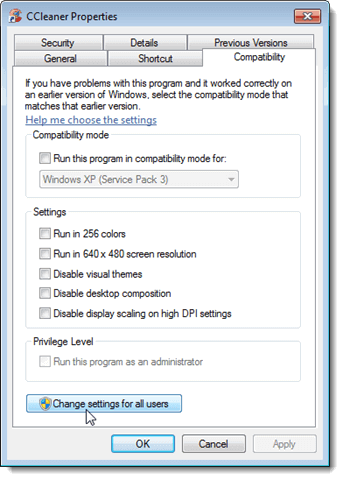
- Cochez ensuite la case «Exécuter ce programme en tant qu’administrateur», puis cliquez sur OK.
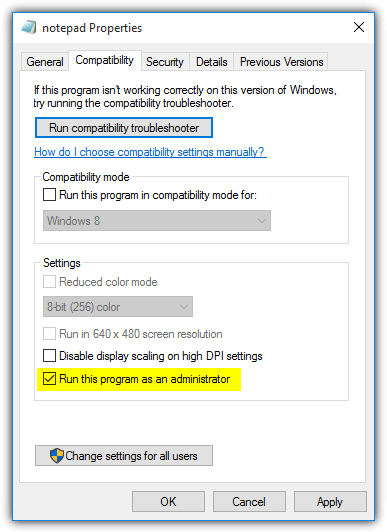
Solution 3: installez les dernières mises à jour
Cela peut arriver en raison de programmes obsolètes, vous rencontrez l’erreur 0xc00007b. Alors, vérifiez les dernières mises à jour et mettez à jour vos applications.
Microsoft publie régulièrement des correctifs pour les utilitaires Windows Defender et Security Essentials afin de corriger les derniers trous découverts et les définitions de programmes malveillants.
Assurez-vous donc de télécharger les correctifs publiés par Microsoft. Consultez également les dernières mises à jour de pilotes, installez les pilotes manquants et mettez à jour les pilotes obsolètes tels que les pilotes de carte graphique.
Pour ce faire, visitez le site Web officiel de Microsoft ou le site du fabricant et recherchez les dernières mises à jour de pilotes compatibles avec votre système Windows.
Malgré cela, vous pouvez également le faire facilement avec Driver Updater. Cela vous aide à mettre à jour les pilotes automatiquement.
Obtenir Driver Updater pour mettre à jour les pilotes automatiquement
Solution 4: Installez DirectX
Certains logiciels, notamment les jeux, nécessitent le logiciel DirectX.
Toutefois, votre ordinateur doit inclure la dernière version de DirectX pour pouvoir exécuter les jeux et les logiciels sans erreur.
Téléchargez et installez ceci au lien ci-dessous.
http://www.microsoft.com/fr-fr/download/details.aspx?id=35
Solution 5: installez Microsoft Visual C ++
Essayez d’installer Microsoft Visual C ++ car ce message d’erreur peut se produire sur les systèmes d’exploitation lorsque le package Microsoft Visual C ++ n’est pas configuré correctement.
Téléchargez les versions 32 et 64 bits de Microsoft Visual C ++ à partir du lien ci-dessous:
Windows 32 bits
http://www.microsoft.com/fr-fr/download/details.aspx?id=55555
Windows 64 bits
http://www.microsoft.com/fr-fr/download/details.aspx?id=14632
Solution 6: mise à jour du fichier xinput1_3.dll
En raison d’erreurs absentes ou manquantes dans xinput1_3.dll ou si le fichier est endommagé, égaré ou écrasé par une autre version, votre système générera une erreur 0xc000007b.
Donc, pour surmonter l’erreur, vous devez remplacer le xinput1_3.dll 32 bits par une version compatible. Appliquez les étapes ci-dessous:
REMARQUE: il est suggéré d’effectuer une sauvegarde de votre fichier xinput1_3.dll d’origine (situé dans C: \ Windows \ SysWOW64.) Avant d’appliquer ces étapes.
1: Vous devez d’abord télécharger le fichier xinput1_3.dll 32 bits et l’extraire.
2: Maintenant, copiez le fichier extrait et collez-le à l’emplacement: C: \ Windows \ SysWOW64. Si le système affiche une invite, choisissez «Copier et remplacer».
Veillez à appliquer les étapes très attentivement et à vérifier si le correctif d’erreur 0xc00007b de Windows 7 64 bits est résolu ou non.
Si le remplacement du fichier xinput1_3.dll ne fonctionne pas, essayez d’exécuter l’outil de réparation de DLL afin de corriger facilement les erreurs de DLL.
Obtenez l’outil de réparation de DLL, pour corriger l’erreur xinput1_3.dll
Solution 7: Désactiver les applications tierces
En appliquant cette méthode, vous pouvez facilement savoir si l’erreur 0xc00007b est provoquée par une application tierce ou non.
REMARQUE: pour appliquer cette solution, connectez-vous à l’ordinateur en tant qu’administrateur. Une fois le processus de dépannage terminé, réinitialisez votre ordinateur pour qu’il démarre normalement.
1: Appuyez sur Windows + R pour ouvrir la boîte de dialogue Exécuter. Dans la boîte de dialogue, tapez “msconfig” et appuyez sur la touche Entrée.
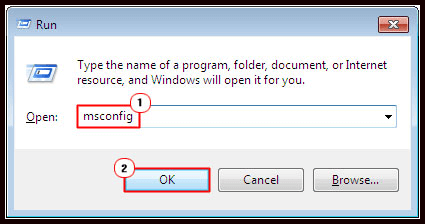
2: Maintenant, une fenêtre apparaîtra, allez dans l’onglet «Service». Choisissez «Masquer tous les services Microsoft» et cliquez sur le bouton «Désactiver tout».
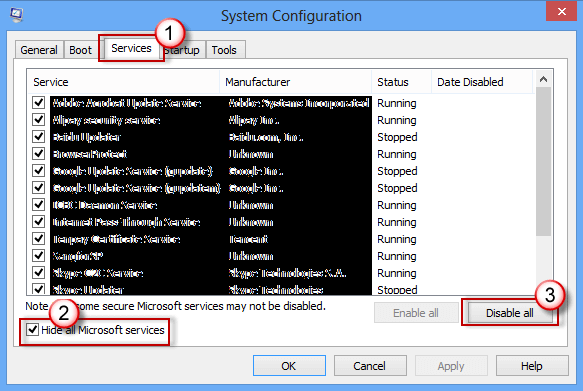
3: Ouvrez ensuite le Gestionnaire des tâches> cliquez sur l’onglet «Démarrage», pour l’élément de démarrage, puis cliquez sur chaque élément> cliquez sur Désactiver.
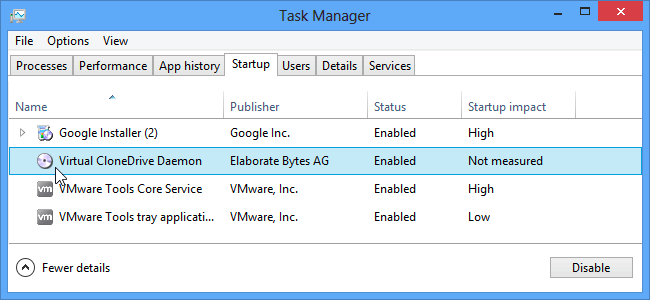
4: Fermez le gestionnaire de tâches et cliquez sur OK dans la fenêtre «Configuration système». Redémarrez votre PC ou ordinateur portable.
Solution 8: essayez d’exécuter l’application en utilisant le mode de compatibilité
Cette solution est recommandée pour vérifier tout type de problème de compatibilité avec votre système. Alors, lancez les jeux et les applications en mode de compatibilité.
Étapes pour exécuter une application en mode de compatibilité:
- Cliquez avec le bouton droit sur l’icône d’application affichant l’erreur, puis sélectionnez Propriétés.
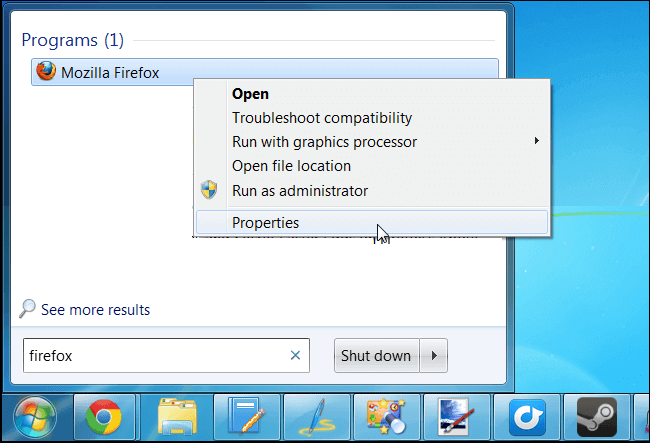
- Maintenant, cliquez sur l’onglet Compatibilité et cochez la case en regard de l’option Exécuter ce programme en mode de compatibilité pour.
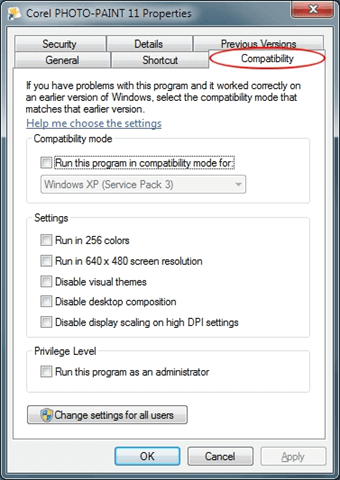
- Dans le menu déroulant, sélectionnez une version précédente de Windows.
- Enfin, cliquez sur Appliquer, puis sur OK.
Il est estimé que cela fonctionne pour vous de corriger l’application n’a pas pu démarrer correctement. Erreur 0xc00007b. Mais sinon, suivez la solution suivante.
Solution 9: Vérifier de la corruption des fichiers système
Cela peut arriver en raison de la corruption des fichiers système, vous rencontrez l’erreur 0xc00007b / 0xc000007b, alors lancez l’analyse SFC pour réparer les fichiers système corrompus.
1: Ouvrez d’abord la fenêtre d’invite de commande avec les privilèges d’administrateur.
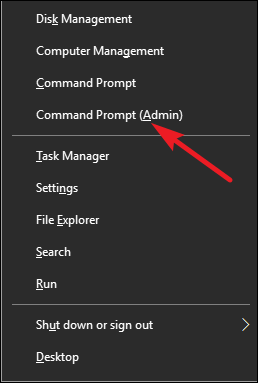
2: Maintenant, dans l’invite de commande, exécutez la commande ci-dessous:
sfc / scannow
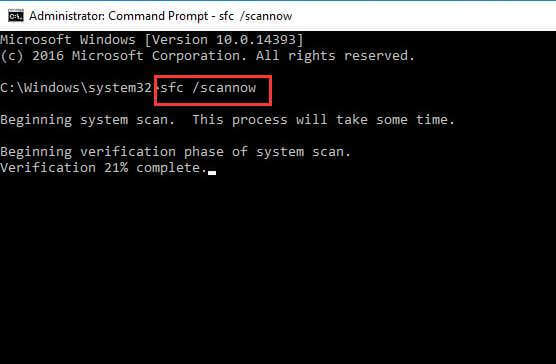
3: Cette commande analysera tous les fichiers système et les corrigera.
4: Si votre système génère une erreur, Windows Resource Protection a trouvé des fichiers corrompus, exécutez les commandes suivantes:
dism /online /cleanup-image /checkhealth
dism /online /cleanup-image /restorehealth
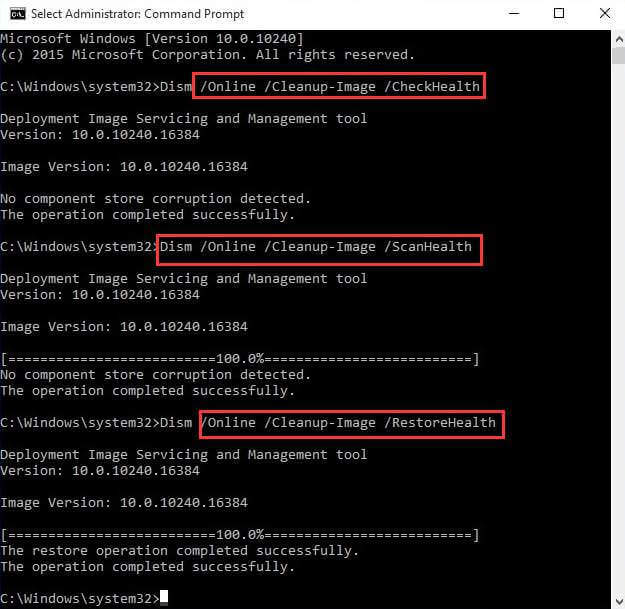
Maintenant, redémarrez votre système et vérifiez si l’erreur que l’application n’a pas pu démarrer correctement (0xc00007b) est corrigée ou non sous Windows 7/8 / 8.1 & 10.
Meilleure solution facile pour corriger erreur ou 0xc00007b 0xc000007b Sous Windows OS
Les méthodes manuelles prennent beaucoup de temps et sont très risquées. Si vous ne possédez pas de connaissances techniques en informatique, vous aurez peut-être de la difficulté à appliquer les solutions susmentionnées.
Ainsi, dans ce cas, vous pouvez exécuter l’outil de réparation de PC de confiance pour corriger l’erreur « L’application était incapable à début correctement » 0xc00007b sous Windows 7/8 / 8.1 & 10
Il s’agit d’un outil avancé qui détecte et corrige toutes sortes d’erreurs et de problèmes informatiques en effectuant une seule analyse. Avec cela, vous pouvez utiliser diverses erreurs telles que les erreurs de DLL, la corruption de registre, les erreurs d’application, supprimer les logiciels malveillants et les virus, vous protéger contre la perte de fichiers, les erreurs BSOD, etc.
Cet outil est spécialement conçu pour traiter tous les types d’erreurs et actualiser le registre de votre ordinateur pour améliorer les performances de Windows.
Demandez à PC Repair Tool de corriger l’erreur 0xc00007b ou 0xc000007b
Conclusion
Eh bien, je l’avais fait mon travail maintenant à votre tour de suivre les correctifs données soigneusement pour fixer le 0xc00007b / 0xc000007b erreur sur Windows 10, 8.1, 8 et 7.
Assurez-vous d’exécuter les solutions données étape par étape avec soin pour éliminer complètement l’erreur.
J’espère que l’article vous a aidé à résoudre l’erreur que L’application était incapable à début correctement 0xc00007b et rendre votre système Windows sans erreur.
Malgré cela, si vous avez des suggestions, des questions ou des commentaires, n’hésitez pas à les partager dans la section commentaires ci-dessous.
Bonne chance…!
Hardeep has always been a Windows lover ever since she got her hands on her first Windows XP PC. She has always been enthusiastic about technological stuff, especially Artificial Intelligence (AI) computing. Before joining PC Error Fix, she worked as a freelancer and worked on numerous technical projects.